萬盛學電腦網 >> 圖文處理 >> Photoshop教程 >> ps入門教程 >> Photoshop合成虛構的蒙太奇繪畫場景
Photoshop合成虛構的蒙太奇繪畫場景
本教程主要用一系列的不相關的素材來合成一種蒙太奇插畫效果,其實對於蒙太奇效果主要要的就是創意,看看你需要要用什麼樣的創意把素材可以表現出來.喜歡此類的朋友一起來和我們往下走吧.
出自:E者論壇出品
翻譯者:陽光宅男
原文作者:Johnson Koh
效果圖如下:

第一步:
新建一個827像素×1169像素的文檔。在Bashcorpo上面下載如下圖所示質地的背景,同時調整其大小來適應新建文檔。
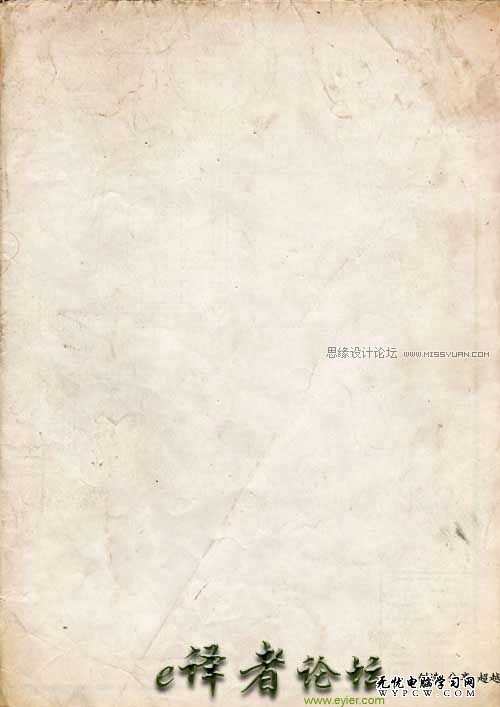
第二步:
然後我們需要一張布有雲朵的天空的畫。調整其大小,並將其放在文檔的中心,再用套索工具繪制如圖所示的不規則選區。
依次“選擇>修改>羽化”。設置羽化半徑為30像素。然後“選擇>反選”再按Delete鍵。復制此圖層兩次(因為我們隨後將用到)。 重命名天空圖層(從下往上),依次命名為“sky1”,“sky2”,“sky3”。隱藏“sky2”、“sky3”圖層。
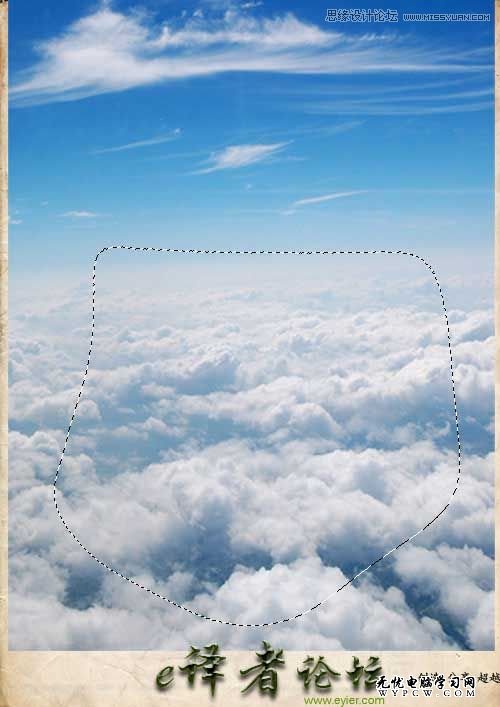
第三步:
選擇“sky1”圖層,依次“圖像>調整>去色”。然後“圖像>調整>色相/飽和度”。調整色彩,設置色相值為30,飽和度為 20,明度為30。依次“濾鏡>畫筆描邊>陰影線”。設置描邊長度為50,銳化程度20,強度1。設置圖層混合模式為線性加深。
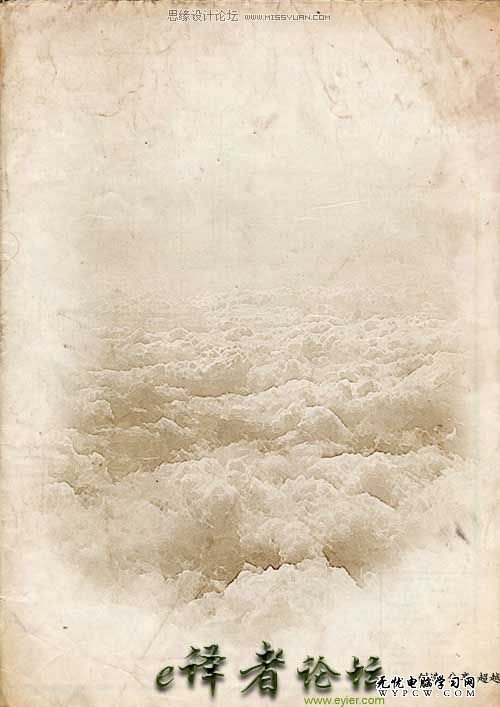
第四步:
取消“sky3”圖層的隱藏。依次“濾鏡>風格化>照亮邊緣”,然後依次“圖像>調整>去色”,選擇混合模式為正片疊底。
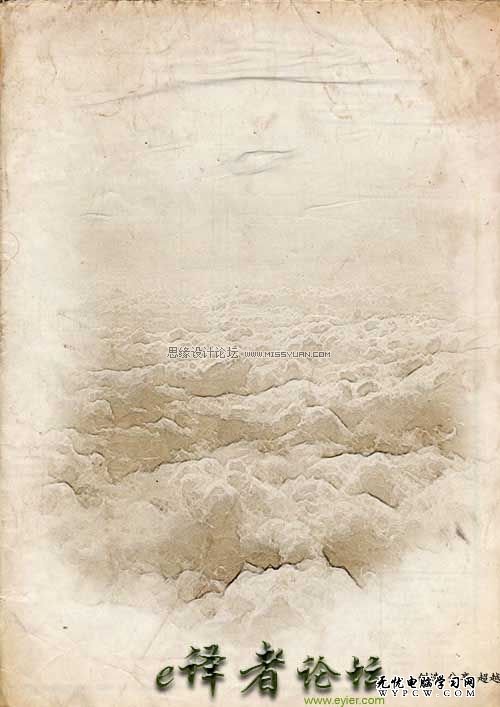
第五步:
取消“sky2”圖層的隱藏,在“sky2”圖層上創建圖層蒙版。在蒙版上面填充黑色。從Nyssi上下載筆刷。設置前景色為白色。利用下載好的筆刷在圖 層蒙版上面塗抹,使天空部分顯現出來。然後依次“濾鏡>藝術效果>塗抹棒”,設置筆刷大小為5,銳化程度7,畫筆類型為標准。

第六步:
下面來繪制樹。利用抽出工具將樹從背景中摳出來,在文檔中的布局如圖所示。依次“濾鏡>模糊>特殊模糊”。設置半徑3,阈值10。
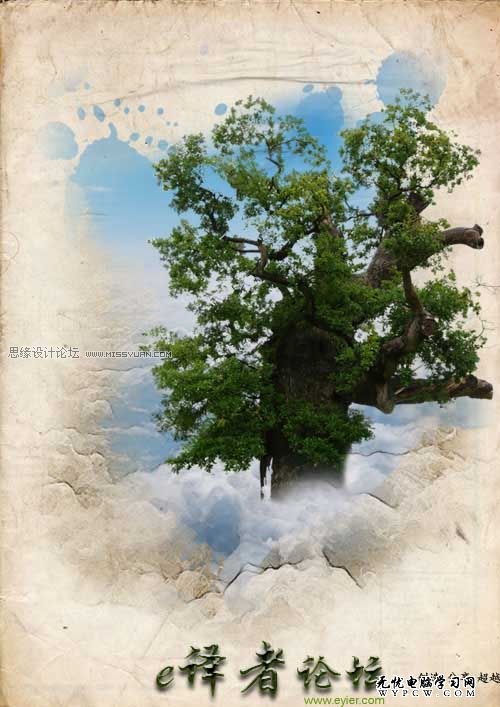
第七步:
復制樹圖層3次,然後依次重命名為(從下往上)“Painted Tree”、“Blurred Tree”、“Inverted Tree”、“Outline Tree”。現在我們依次對他們進行處理。選擇“Inverted Tree”圖層,依次“圖像>調整>反向”。
(.

第八步:
設置“Inverted Tree”圖層的混合模式為顏色減淡。利用筆刷工具(設置成黑色,直徑200,40%硬度)塗抹該圖層,使其突出。
選擇“Outline Tree”圖層,依次“濾鏡>風格化>照亮邊緣”,然後“圖像>調整>去色”,再然後“圖像>調整>反向”。設置其混合模式為正片疊加。

第九步:
隱藏“Blurred Tree”、“Inverted Tree”、“Outline Tree”三個圖層,選擇“Painted Tree”圖層,依次“圖像>調整>反向”,然後“濾鏡>畫筆描邊>陰影線”,設置描邊長度20,銳化程度20,強度1。然後 “圖像>調整>色相/飽和度”,調整色彩,設置色相值為30,飽和度為20,明度為30。
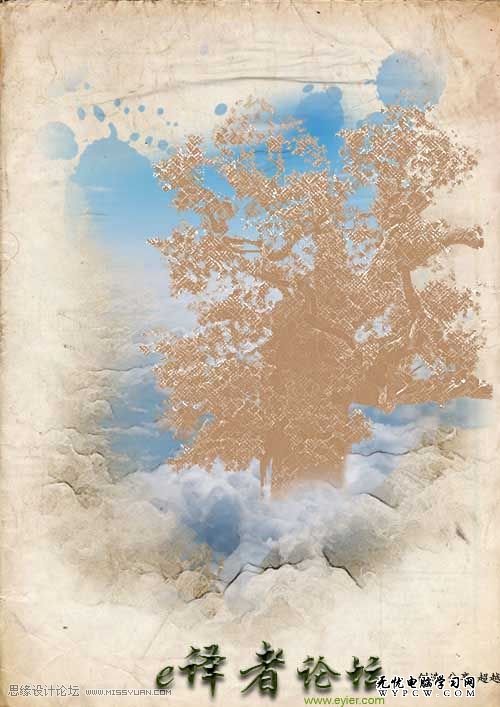
第十步:
隱藏所有“Tree”圖層,同時新建一個圖層組,將“Blurred Tree”、“Inverted Tree”、“Outline Tree”放入該圖層組。選擇該圖層組同時創建一個圖層蒙版。用黑色填充該蒙版,用之前下載的筆刷塗抹蒙版使樹的一部分凸顯出來。

第十一步:
新建一個“Tree Stroke”圖層,從FlightOfGrey上下載一個Stroke筆刷。選擇該筆刷然後設置顏色#22130D塗抹樹主干的末端。

第十二步:
在樹圖層後新建一個“Tree Splatter”圖層。在樹主干區域加上一些綠色的散點。

第十三步:
下載如圖所示的圖像,將其布局與如圖所示的位置。
依次“選擇>調整>去色”,然後“濾鏡>畫筆描邊>陰影線”,設置描邊長度20,銳化程度20,強度1。然後“圖像>調整>色相/飽和度”,調整色彩,設置色相值為30,飽和度為20,明度為30。設置混合模式為線性加深。

第十四步:
加入另一個熱氣球,將其置於所有圖層之上。右鍵點擊該圖層,選擇混合選項。點擊投影選項,設置混合選項為正片疊加,顏色為黑色,不透明度為20%,角度為90,距離為80,擴展為0,大小為5,其他選項為默認。

第十五步:
對鶴使用第十四步同樣的方法。

第十六步:
(.
將巨嘴鳥從下載圖片中摳出,將其放置於如圖所示的位置。

第十七步:
利用之前下載的筆刷(顏色設置為黑色)塗抹大嘴鳥的底部。



